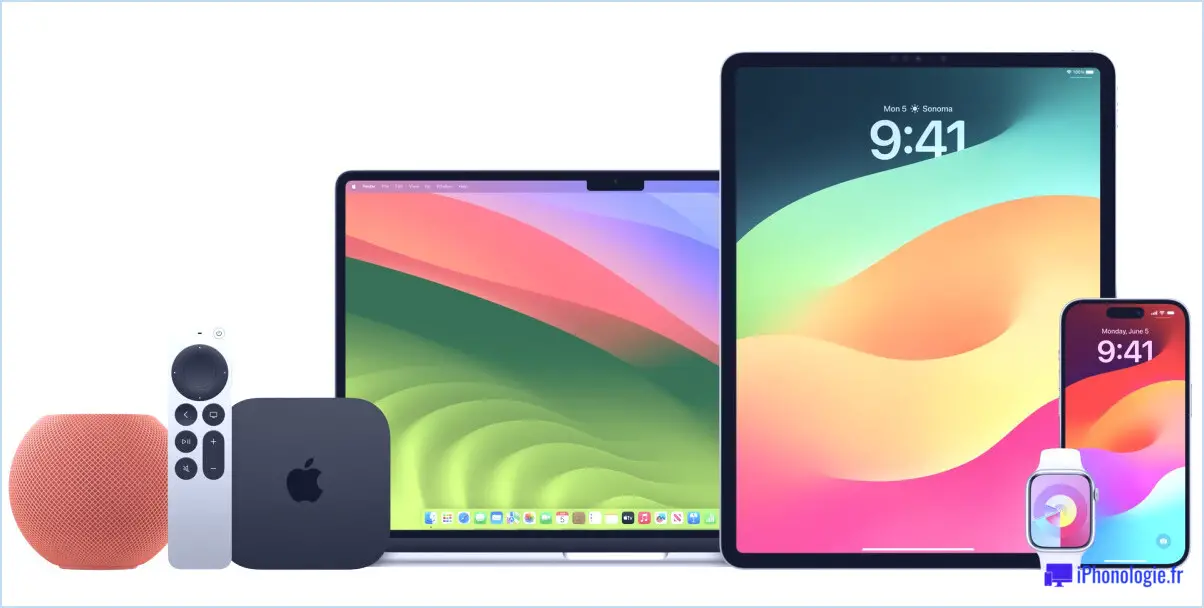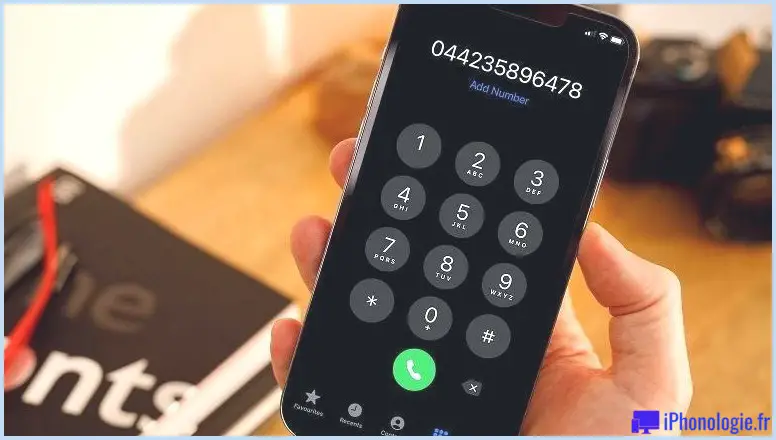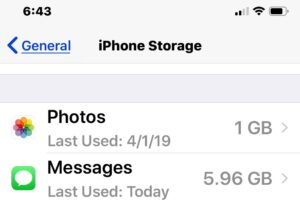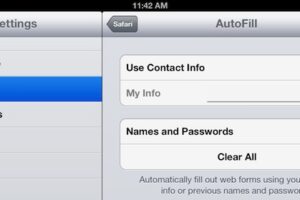Comment déconnecter un autre utilisateur sans se connecter sur Mac OS X
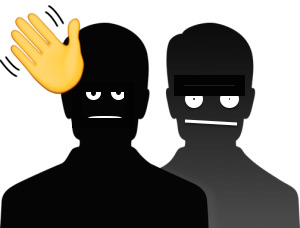 Pour les Macs qui ont plusieurs comptes d'utilisateur sur un seul ordinateur, il arrive que vous puissiez vous connecter à plusieurs comptes d'utilisateur simultanément. Le compte d'utilisateur précédent reste alors connecté pendant qu'une autre session de compte d'utilisateur s'ouvre. Il n'y a vraiment rien de mal à cela, à part réduire les ressources disponibles, mais parfois vous pouvez souhaiter déconnecter l'autre compte utilisateur. L'action typique pour déconnecter un autre compte utilisateur sous OS X est de passer à ce compte, de se déconnecter du menu Pomme, puis de revenir au compte souhaité avec une autre connexion. C'est un peu compliqué, non ? Une autre option consiste à forcer l'autre compte utilisateur à se déconnecter, sans avoir à se reconnecter sur le Mac.
Pour les Macs qui ont plusieurs comptes d'utilisateur sur un seul ordinateur, il arrive que vous puissiez vous connecter à plusieurs comptes d'utilisateur simultanément. Le compte d'utilisateur précédent reste alors connecté pendant qu'une autre session de compte d'utilisateur s'ouvre. Il n'y a vraiment rien de mal à cela, à part réduire les ressources disponibles, mais parfois vous pouvez souhaiter déconnecter l'autre compte utilisateur. L'action typique pour déconnecter un autre compte utilisateur sous OS X est de passer à ce compte, de se déconnecter du menu Pomme, puis de revenir au compte souhaité avec une autre connexion. C'est un peu compliqué, non ? Une autre option consiste à forcer l'autre compte utilisateur à se déconnecter, sans avoir à se reconnecter sur le Mac.
Remarquez que nous avons dit forcer l'autre compte à se déconnecter, parce que la façon dont cela fonctionne réellement est de forcer la sortie du processus de connexion de l'utilisateur cible. Tout comme forcer la fermeture d'un autre compte, l'utilisation de cette méthode pour forcer la fermeture de la session de l'utilisateur cible entraînera la fermeture et la sortie de toute application ouverte sur son compte sans aucune sauvegarde ou mise en cache, ce qui pourrait entraîner une perte de données involontaire puisqu'aucun des fichiers, applications ou données ouverts ne serait sauvegardé. Si cela vous convient, continuez à apprendre comment déconnecter un autre compte d'utilisateur sans avoir à vous connecter à ce compte d'abord. Si cela ne vous convient pas, il vous suffit de vous reconnecter à ce compte d'utilisateur et de vous déconnecter manuellement après avoir enregistré les fichiers.
Comment forcer la déconnexion des comptes d'utilisateurs sur un Mac sans se connecter à ceux-ci
Cela permet de déconnecter tout compte d'utilisateur cible dans Mac OS X sans avoir à se reconnecter, cela fonctionne de la même manière dans toutes les versions d'OS X.
- Lancer le moniteur d'activité depuis Spotlight (Commande+Barre d'espace) ou via /Applications/Utilitaires/
- Dans le menu "Affichage", choisissez "Tous les processus"
- Utilisez la boîte de recherche dans le coin supérieur droit du moniteur d'activité pour rechercher la "fenêtre de connexion" - assurez-vous d'utiliser la syntaxe exacte
- Sélectionnez le processus de "fenêtre de connexion" appartenant au compte d'utilisateur que vous souhaitez déconnecter
- Cliquez sur le bouton (X) Quitter le processus et vérifiez que vous voulez quitter le processus de la fenêtre de connexion pour cet utilisateur, en reconnaissant qu'il va se déconnecter du compte utilisateur correspondant
- Entrez le mot de passe de l'administrateur si vous le souhaitez, sinon choisissez simplement "Forcer la sortie" et continuez, puis quittez le moniteur d'activité lorsque vous avez terminé
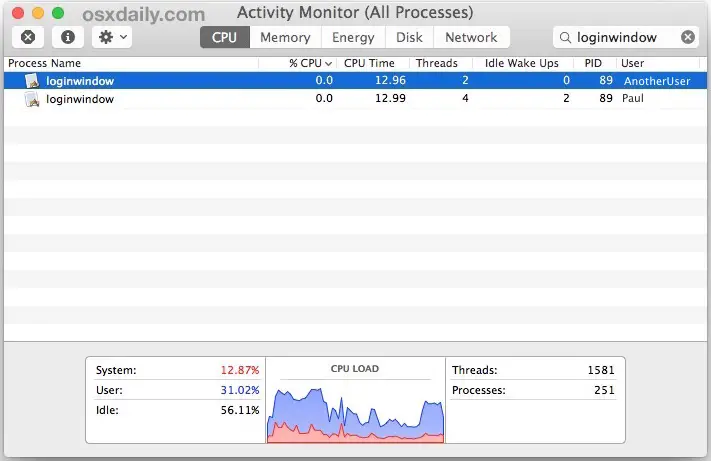
En quittant de force le processus de la fenêtre de connexion cible, vous déconnectez instantanément cet utilisateur cible et vous tuez toutes ses applications et tous ses processus.
Comme cette méthode cible le nom du compte d'utilisateur, il n'y a pas d'indice visuel comme une photo de profil pour faciliter l'identification. Assurez-vous donc de choisir le bon compte d'utilisateur à cibler pour la procédure de déconnexion forcée. Comme mentionné précédemment, cette méthode forcera l'arrêt de toutes les applications et de tous les processus sur le compte utilisateur cible connecté, ce qui pourrait entraîner une perte de données involontaire sur ce compte utilisateur. Cette tâche est donc généralement mieux réservée aux utilisateurs avancés de Mac, bien qu'elle soit clairement accessible à tous les comptes d'utilisateurs, en supposant que vous ayez un mot de passe d'administrateur pour passer outre l'autre compte d'utilisateur connecté.
Si vous vous posez la question, vous pouvez vous déconnecter de n'importe quel compte d'utilisateur de cette manière en ciblant l'ID de processus "loginwindow" qui l'accompagne et en le quittant, qu'il s'agisse d'un autre compte d'utilisateur sur le Mac qui est connecté, d'un compte d'utilisateur invité, d'un compte caché, ou même de vous-même. Bien entendu, si vous supprimez le processus de "fenêtre de connexion" de votre propre compte d'utilisateur, vous vous déconnectez de fait de manière forcée, ce qui est rarement souhaitable.
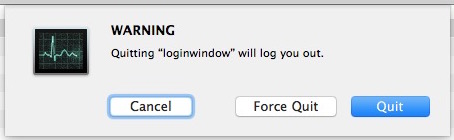
Si vous faites souvent cela, une meilleure solution peut être de mettre en place une déconnexion automatique pour les comptes utilisateurs sur un Mac, de sorte qu'après une période d'inactivité, ils se déconnectent automatiquement de la manière prévue par OS X, en préservant les applications, les fichiers et en sauvegardant les états. Cette approche ressemble à la méthode "Log Out Username" du menu Apple et est beaucoup plus douce que de quitter de force un processus d'utilisateur de bas niveau.
Connaissez-vous une autre méthode permettant de se déconnecter d'un autre compte utilisateur sans avoir à se reconnecter directement à celui-ci, ou sans avoir à tuer l'identifiant de la fenêtre de connexion de l'utilisateur associé ? Faites-le nous savoir dans les commentaires !